
Revo Uninstallerダウンロード と 代替品
じゆうざんまい
ダウンロード
レビュー Revo Uninstaller
Revo Uninstaller は、特定のプログラムのアンインストールに問題があり、 コントロール パネル からの従来の方法をすでに使い果たしたすべての Windows コンピュータ ユーザー にとって不可欠なツールです。実際、これは、PC にインストールされ、何らかの理由で現在取り除きたい要素を取り除くことを可能にする堅牢なプラットフォームです。
しかし、他の類似アプリケーションとは異なり、Revo Uninstaller はインストールされたプログラムを削除するだけでなく、Windows の起動を最適化してより軽く、より速くしたり、知らない間にコンピュータに保存されている一時ファイルを削除する際にも大きな助けとなります。

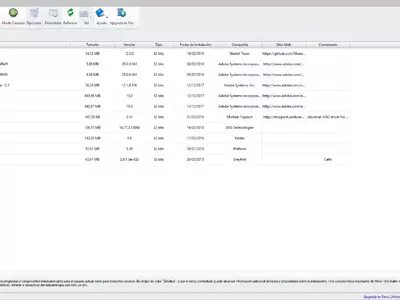
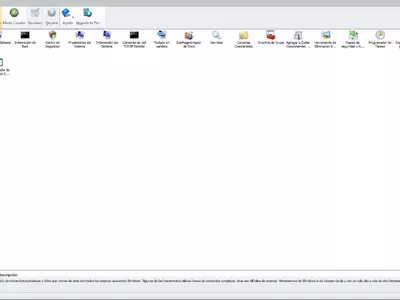

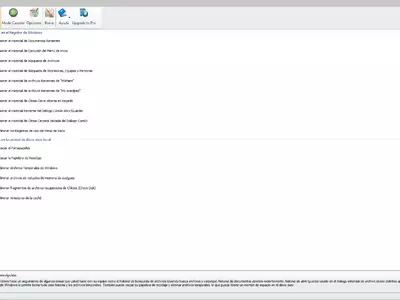
このプラットフォームはどのように機能するのでしょうか? メインセクションでは、Windows オペレーティングシステムで PC にインストールされているすべてのプログラムを、シンプルな形式で一覧表示することができます。あなたのコンピュータにインストールされているすべてのこれらのプログラムを視覚化したら、削除したいものを選択し、秒でアンインストールを開始します。
しかし、プログラムがアンインストール中に異なるエラーを提示した場合はどうなるのでしょうか?幸いにも、このアプリケーションでは、必要に応じてすべてのレコードを強制的に削除することができるので、これは問題ではありません。このような状況のため、Windowsがデフォルトで提供するアンインストール方法よりも、より強力なアンインストール方法があると便利です。
コントロール パネル にあるネイティブの Windows システムで起こることとは異なり、このサービスの大きな利点の 1 つは、同時に削除する複数のプログラムを選択できるようになることです。この方法では、複数のソフトウェアを選択し、一括して削除プロセスを開始できるため、プロセスの進行状況を確認するために上に立つ必要がありません。
このプラットフォームでプログラムやファイルの削除を開始する前に、完全に冷静になりたい場合は、以前のバックアップコピーを作成することができ、したがって、すべてのリスクを排除することを知っている必要があります。自分でインストールしたプログラムであれば、問題なく削除できますが、その起源を覚えていない場合は、念のためバックアップコピーを取ることをお勧めします。
一方、Windows スタートアップを最適化したい場合にもこのアプリケーションは適しており、コンピュータを使用する前に長い時間待たされるようなプロセスを削除します。いずれにせよ、インストールされたソフトウェアがコンピュータで起動するように完全にカスタマイズすることができます。必要なものだけをインストールすることをお勧めします。
同時に、一時ファイルを作成したプログラムを削除した後、PCに残っている一時ファイルをハードディスクから削除することもできます。もしあなたが長い間、ジャンクファイル、破損ファイル、重複ファイルなどを完全に削除していないのであれば、このツールを使ってそれらを一掃することをお勧めします。
補足ツールに関しては、このアプリケーションは、例えば、各ブラウザの履歴全体を削除するために、いくつかの興味深いものを見つけることができるので、私たちを見捨てないでください。Revo Uninstallerはまた、Microsoft Officeなどのオフィススイートから残っている全てのレジストリをクリーンアップすることができます。
このような場合、このソフトを使用することで、より効率的な作業が可能になります。このアプリケーションを使い始めたとしても、必要な機能を正確に見つけることに問題はないでしょう。
要約すると、Revo Uninstallerの最も気に入った点は、アンインストールを拒否するプログラムの削除だけでなく、一時ファイルの削除やWindowsオペレーティングシステムを持つ全てのコンピュータのスタートアッププロセスの完全カスタマイズを可能にするコンピュータ最適化プラットフォームを提供していることです。
我々のテストでは、アプリケーションは常に安定しており、実行したい各アクションにミリ秒単位で応答しています。特にプログラムの削除や一時ファイル、重複ファイルの削除で問題が発生したことはないので、非常におすすめです。
Revo Uninstaller にはポータブル版があり、USB デバイスに入れてどこにでも持ち運びができ、他のコンピュータにインストールすることなく実行できることも重要だと考えています。このような場合、通常、上記で説明したすべての機能を備えているわけではありませんが、ほとんどの機能を備えているので、どのような場合でも見失うことはありません。
よくある質問
- Revo UninstallerはWindows 10でダウンロードできますか?
- はい、このソフトはダウンロード可能で、Windows 10に対応しています。
- 対応するOSは?
- このソフトウェアは、以下の32ビットWindows OSに対応しています。
Windows 11, Windows 10, Windows 8, Windows 7, Windows 2003, Windows Vista, Windows XP, Windows 2000.
32ビット版のRevo Uninstallerはこちらからダウンロードできます。 - 64ビットOSに対応していますか?
- はい。ただし、特別な64ビット版はありませんので、32ビット版をダウンロードし、64ビットWindows OSで実行することができます。
- Windows PCにインストールする場合、どのようなファイルをダウンロードする必要がありますか?
- Revo UninstallerをPCにインストールするには、revosetup.exe ファイルをWindowsにダウンロードし、インストールする必要があります。
- Neroは無料ですか?
- はい、このプログラムは無料ですので、何の制限もなく、追加費用なしで使用することができます。
- Revo Uninstallerの代替品や類似のプログラムはありますか?
- はい、ここでは 類似のプログラムと代替品 を見ることができます。
- Home
- Revo Uninstaller home
- カテゴリー
- オペレーティングシステム
- Windows 11
- Windows 10
- Windows 8
- Windows 7
- Windows 2003
- Windows Vista
- Windows XP
- Windows 2000
- ライセンス
- Freeware
代替品

Glary Utilities
ツーリングじゆうざんまい
このソフトウェアは、さまざまなユーティリティツールを提供することにより、PCのパフォーマンスを向上させます。

AppRemover
ユーティリティじゆうざんまい
一般的な方法でアンインストールできないウイルス対策ソフトや他のセキュリティプログラムを削除し、全てのセキュリティシステムを削除するオプションがあります。